
Оглавление:
- Автор John Day [email protected].
- Public 2024-01-30 11:51.
- Последнее изменение 2025-01-23 15:05.
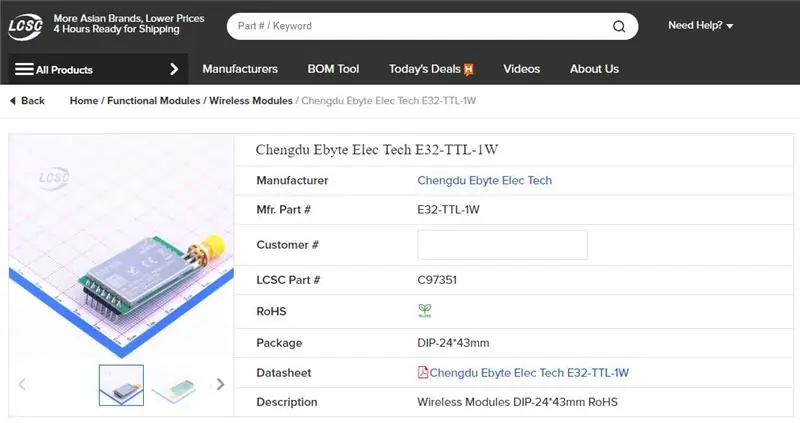

Привет, как дела, ребята! Акарш здесь из CETech.
Этот мой проект связывает модуль E32 LoRa от eByte, который представляет собой модуль приемопередатчика высокой мощности 1 Вт, с ESP32 с использованием Arduino IDE.
Мы поняли, как работает E32 в нашем последнем уроке, на этот раз я разработал печатную плату, которая будет соединять ESP32 с E32.
Наконец, мы протестируем нашу плату с другим модулем коммутации LoRa и настроим соединение.
А теперь давайте начнем с веселья.
Шаг 1: Детали

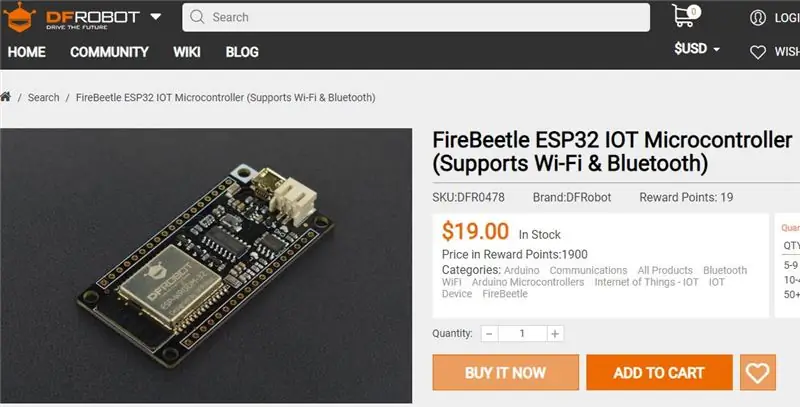
Вы можете найти модули LoRa от eByte по следующим ссылкам на LCSC:
Модуль E32 1W LCSC:
Модуль E32 100 мВт LCSC:
Антенна 433 МГц LCSC:
Firebeetle ESP32 от DFRobot:
Шаг 2: Изготовьте печатные платы для вашего проекта

Вы должны проверить JLCPCB, чтобы дешево заказать печатные платы в Интернете!
Вы получаете 10 печатных плат хорошего качества, изготовленных и отправленных к вашему порогу за 2 доллара и небольшую доставку. Вы также получите скидку на доставку первого заказа. Чтобы спроектировать собственную печатную плату, перейдите в easyEDA, как только это будет сделано, загрузите файлы Gerber в JLCPCB, чтобы они были изготовлены с хорошим качеством и в короткие сроки.
Шаг 3. Предыдущее руководство [НЕОБЯЗАТЕЛЬНО]
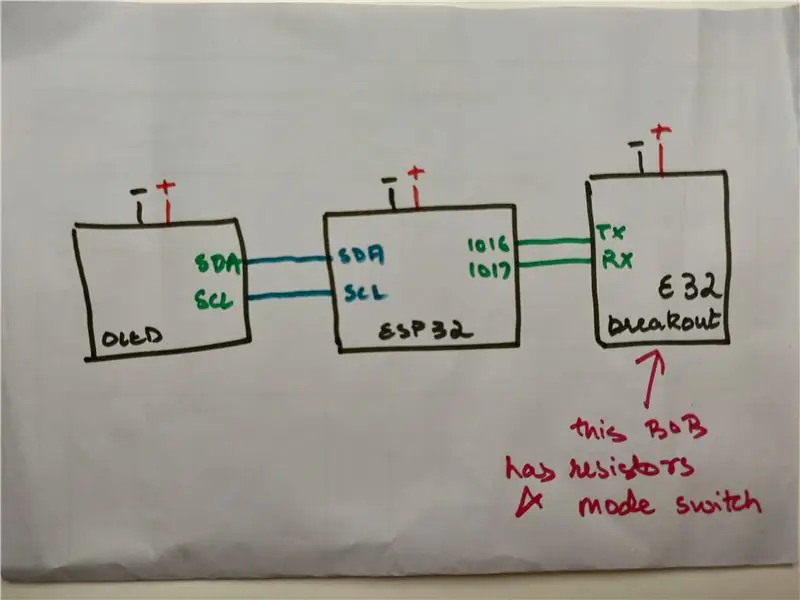

На прошлой неделе я сделал обучающее видео по началу работы с тем же модулем, которое я рекомендую вам посмотреть, прежде чем продолжить изучение этого урока.
Шаг 4: Электромонтаж и схема
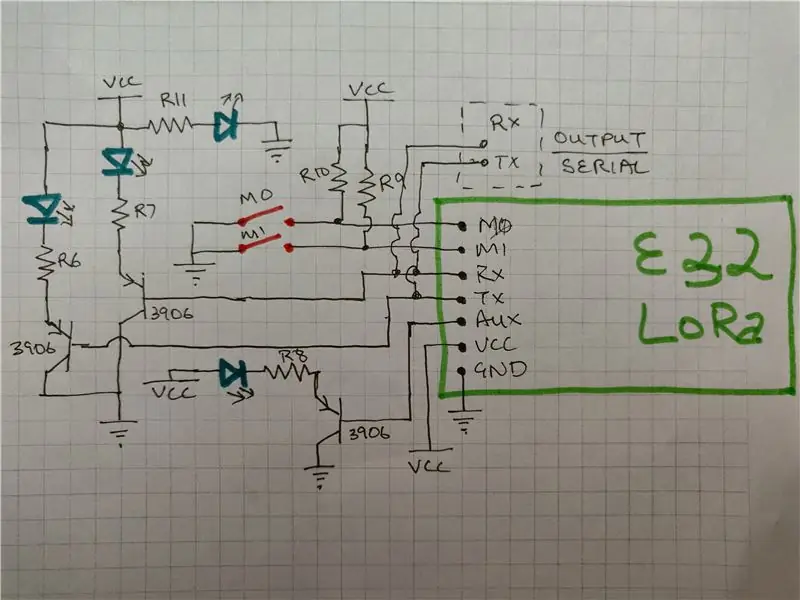
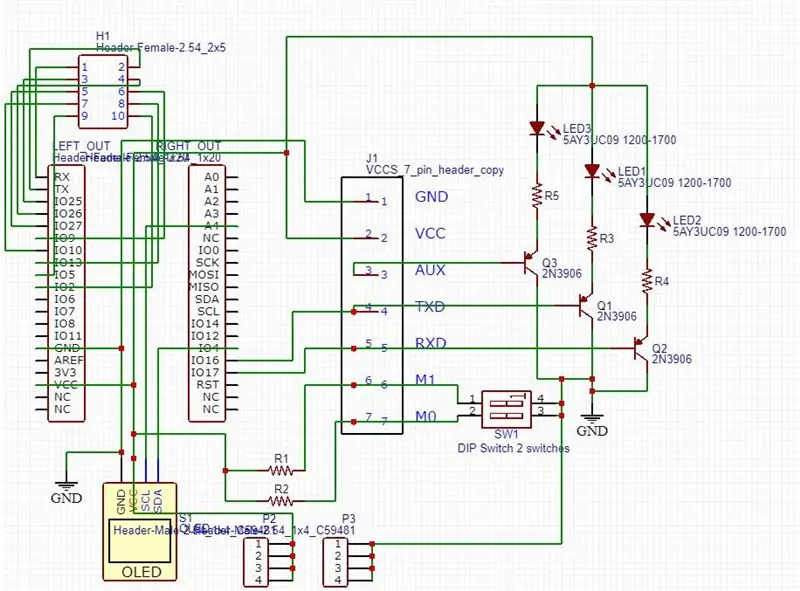
Все подключения выполнены уже на плате.
Соединения между коммутационной платой ESP32, OLED и E32 являются базовыми и подключаются только с помощью пары проводов.
Внутренние соединения коммутационной платы E32 немного сложнее, для чего я добавил отдельную принципиальную схему.
Наиболее важное соединение, которое необходимо выполнить, - это контакты M1 и M0. Они должны быть подключены к GND или VCC для работы модуля, и их нельзя оставлять плавающими. Мы узнаем больше о выборе различных режимов с помощью M1 и M0 на следующем шаге.
Наконец, я также прикрепил пару светодиодов к контактам Rx и Tx, чтобы при передаче данных через UART это было видно на светодиодах.
Шаг 5: Режимы работы
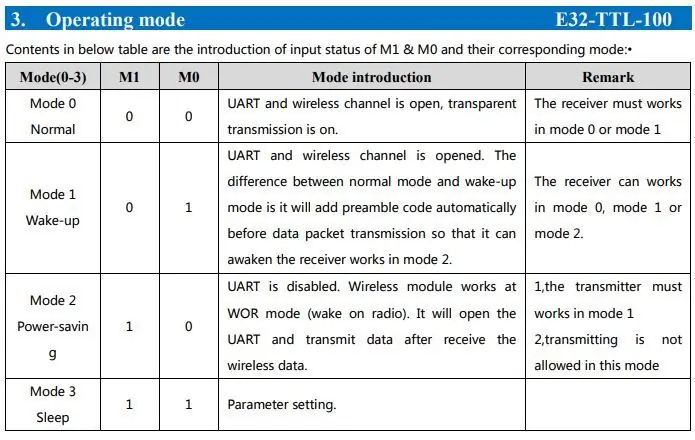
Изменяя напряжение на выводах M1 и M0, можно установить разные режимы работы модуля.
Мы можем видеть различные режимы в приведенной выше таблице.
Я в основном сосредотачиваюсь на Mode 0 и Mode 3. Для обычного использования LoRa я оставляю модуль в Mode 0, а для настройки я оставляю его в Mode 3.
В этом проекте мы оставим оба контакта равными 0, то есть Mode 0.
Шаг 6: наша печатная плата

Я разработал печатную плату, используя приведенную выше принципиальную схему, и произвел ее изготовление.
На печатной плате есть разъемы для модулей дисплея ESP32, E32 и OLED.
Помимо этого, есть еще несколько основных компонентов.
Я также выломал несколько дополнительных контактов GPIO ESP32 на печатной плате для возможности расширения проекта.
Итак, я спаял компоненты на печатной плате и запрограммировал ESP32 на следующем этапе.
Шаг 7. Кодирование
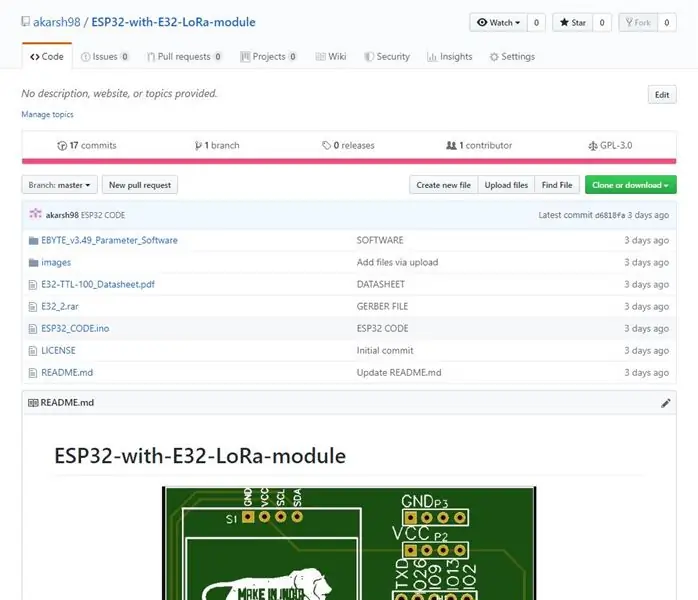
1. Загрузите репозиторий GitHub:
2. Распакуйте загруженный репозиторий.
3. Откройте необработанный скетч в среде Arduino IDE.
4. Перейдите в Инструменты> Доска. Выберите подходящую плату, которую вы используете, в моем случае Firebeetle ESP32.
5. Выберите правильную связь. порт, выбрав Инструменты> Порт.
6. Нажмите кнопку загрузки.
7. Когда на вкладке появится надпись «Готово», вы увидите, как оживает OLED-дисплей.
Шаг 8: Заключительный тест


Я подключил печатную плату ESP32 к питанию с помощью micro USB.
Для другой стороны ссылки LoRa я использовал модуль прорыва из предыдущего руководства, который я подключил с помощью модуля FTDI к ПК, и установил переключатель режима M0 и M1 в положение 0 и 0.
Затем начал отправлять данные через UART на модуль, подключенный к ПК, и заметил, что OLED начал показывать данные, полученные через LoRa, после этого ESP32 отправляет обратно сообщение подтверждения, которое мы видим на последовательном мониторе. Посмотрите мое видео с той же демонстрацией.
Рекомендуемые:
Учебное пособие по LoRa GPS Tracker - LoRaWAN с Dragino и TTN: 7 шагов

Учебное пособие по LoRa GPS Tracker | LoRaWAN с Драгино и TTN: Эй, как дела, ребята! Акарш от CETech. Пару проектов назад мы смотрели на LoRaWAN Gateway от Dragino. Мы подключили различные узлы к шлюзу и передали данные от узлов к шлюзу, используя TheThingsNetwork в качестве s
Учебное пособие по ESP32 Bluetooth - Как использовать встроенный Bluetooth ESP32: 5 шагов

Учебное пособие по ESP32 Bluetooth | Как использовать встроенный Bluetooth ESP32: Привет, ребята, поскольку плата ESP32 поставляется с Wi-Fi & Bluetooth оба, но для наших в основном проектов мы обычно используем только Wi-Fi, мы не используем Bluetooth. Поэтому в этой инструкции я покажу, насколько легко использовать Bluetooth ESP32 & Для ваших основных проектов
Плата HiFive1 Arduino с WiFi-модулем ESP-01 Учебное пособие: 5 шагов

Плата HiFive1 Arduino с модулем ESP-01 WiFi Учебное пособие: HiFive1 - первая Arduino-совместимая плата на базе RISC-V, построенная с процессором FE310 от SiFive. Плата примерно в 20 раз быстрее, чем Arduino UNO, но, как и плата UNO, в ней отсутствует какое-либо беспроводное соединение. К счастью, есть несколько бесплатных
Учебное пособие по LoRa RFM98 Ra-02 Сравнение модуля HopeRF: 6 шагов

Учебное пособие по LoRa RFM98 Ra-02 Сравнение модуля HopeRF: Эй, как дела, ребята? Акарш здесь из CETech. В этой статье сегодня мы узнаем о модулях RFM LoRa, созданных HopeRF. Мы увидим, какие функции может предложить модуль RFM, его распиновку, сравнение между разными
Начало работы с модулем Bluetooth HC05 и Arduino [Учебное пособие]: 6 шагов
![Начало работы с модулем Bluetooth HC05 и Arduino [Учебное пособие]: 6 шагов Начало работы с модулем Bluetooth HC05 и Arduino [Учебное пособие]: 6 шагов](https://i.howwhatproduce.com/images/005/image-12853-6-j.webp)
Начало работы с модулем HC05 Bluetooth и Arduino [Учебное пособие]: вы можете прочитать это и другие замечательные уроки на официальном сайте ElectroPeak. В этом руководстве вы узнаете, как обмениваться данными и отправлять данные с помощью Bluetooth с помощью Bluetooth-модуля HC05 и платы Arduino. В конце этой статьи вы узнаете
